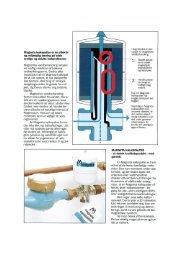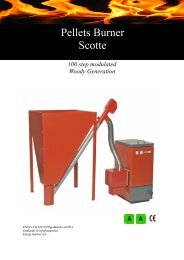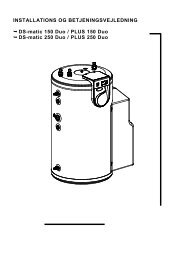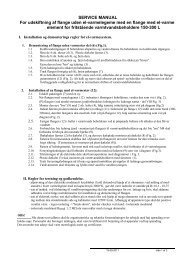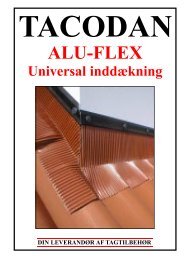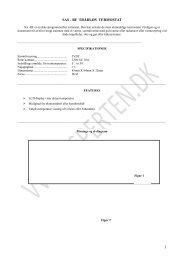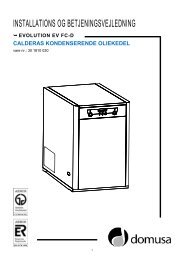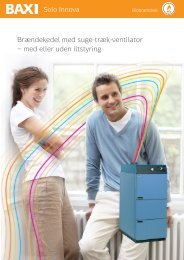bt107kkontrolpanel - VVS-Eksperten
bt107kkontrolpanel - VVS-Eksperten
bt107kkontrolpanel - VVS-Eksperten
You also want an ePaper? Increase the reach of your titles
YUMPU automatically turns print PDFs into web optimized ePapers that Google loves.
BT 107K Trådløst Kontrolpanel<br />
Kun til Alarm system BT-108<br />
Brugsanvisning<br />
Dearmer *<br />
Armer #<br />
Det trådløse kontrolpanel bruges naturligvis til at slå din alarm til og fra.<br />
Bagside uden<br />
dæksel<br />
Set knap 1<br />
Set knap 2<br />
Du skal indtaste dels en Masterkode – som er den kode der kan bruges til at indtaste og ændre –<br />
Brugerkoder, som du også skal indtaste.<br />
Du kan indtaste op til 15 brugerkoder således at alle i familien eller med adgang til dit hjem, kan få hver sin<br />
egen kode. Hver kode består af 6 cifre. Dette gælder både Masterkoden og Brugerkoderne.<br />
1. Indtastning af Masterkode og brugerkoder i Kontrolpanelet<br />
Åbn kontrolpanelet ved at skrue de 4 små stjerneskruer på bagsiden ud. Isæt det medfølgende 12V batteri.<br />
Masterkode. Tryk på Set 1 knappen som vist på billedet ovenfor. LED lampen på forsiden af panelet, lyser<br />
grøn.<br />
Indtast nu din 6 cifrede Masterkode. Når du har gjort dette, går det grønne LED lys ud, for at bekræfte<br />
modtagelsen af Masterkoden.
Brugerkoder. Tryk igen på Set 1 knappen og LED lampen på forsiden blinker grøn. Indtast din Masterkode.<br />
LED lampen lyser nu konstant grøn.<br />
Indtast nu din første 6 cifrede brugerkode. LED lampen slukker som bekræftelse på at den har modtaget<br />
brugerkoden.<br />
Når du har indtastet Masterkoden og LED lampen blinker grøn, skal du indtaste den ønskede brugerkode i<br />
løbet af nogle sekunder. Ellers slukker LED lampen og du må gøre det forfra.<br />
Indtast nu op til 15 brugerkoder på samme måde.<br />
2. Indkodning af BT‐107K Kontrolpanel i din Alarm BT‐108<br />
Kontrolpanelet fungerer dels som din fjernbetjening med armering og dearmering af alarmen og dels som<br />
enten SOS knap eller dørklokke – ved den røde dørklokke knap. Denne knap er fra fabrikken sat som SOS<br />
knap. For at ændre den til dørklokke – se punkt 4 her nedenfor.<br />
Først skal vi have din BT‐108 til at forstå kontrolpanelet som en fjernbetjening som kan armere og<br />
dearmere alarmen. Dette gør du på følgende måde:<br />
Tryk på Prog tasten på tastaturet. En række ‐‐‐‐ vises på LCD skærmen.<br />
Indtast nu PIN koden ( fra fabrikken sat til 123456 ), eller tryk på fjernbetjeningens dearmer knap. Ordet<br />
”Sensor” ses nu på LCD skærmen.<br />
Aktiver Kontrolpanelet ved at trykke på Dørklokken knappen.<br />
BT‐108 viser nu: ”CODE” i displayet.<br />
Tast herefter ”0” på tastaturet på BT‐108.<br />
Tryk på Prog tasten for at gemme informationerne.<br />
Du skal nu have din BT‐108 til at acceptere dels Masterkoden og dels de enkelte brugerkoder ( som hver<br />
sender sin individuelle kode ). Dette gør du på følgende måde:<br />
For hver brugerkode skal du gøre følgende:<br />
Tryk på Prog tasten på tastaturet. En række ‐‐‐‐ vises på LCD skærmen.<br />
Indtast nu PIN koden ( fra fabrikken sat til 123456 ), eller tryk på fjernbetjeningens dearmer knap. Ordet<br />
”Sensor” ses nu på LCD skærmen.<br />
Tryk nu #XXXXXX på kontrolpanelet. XXXXXX er første, 6 cifrede brugerkode.<br />
Ordet CODE vises nu i displayet på BT‐108.<br />
Tast ”0” på tastaturet på BT‐108<br />
Tryk på Prog tasten for at gemme informationerne.<br />
Dette skal du som sagt gøre for hver enkelt brugerkode – op til 15 i alt.
3. Funktioner<br />
1. Armer alarmen ( sætte alarmen til ved hjælp af Kontrolpanelet ).<br />
Tryk på # knappen. LED lampen blinker grøn. Tryk nu en brugerkode ind. LED lampen skifter til et hurtigt<br />
rødt blink og går så ud. Dette er en bekræftelse på, at Kontrolpanelet har sendt Arm signalet til dit alarm<br />
panel.<br />
2. De‐armer alarmen ( slå alarmen fra ved hjælp af Kontrolpanelet ).<br />
Tryk på * tasten. LED lampen blinker grøn. Tryk nu en brugerkode ind. LED lampen skifter til et hurtigt rødt<br />
blink, og går så ud. Dette er en bekræftelse på, at Kontrolpanelet har sendt De‐arm signalet til dit alarm<br />
panel.<br />
3. SOS – panik. Hvis du trykker på Dørklokke ikonet på forsiden af panelet, sender Kontrolpanelet en SOS –<br />
panik besked til Alarm panelet, som herefter ringer de indkodede numre op. Ønsker du IKKE at der skal<br />
sendes SOS – panik ved tryk på Dørklokken, skal du aktivere dørklokke funktionen – se punkt 3 herunder.<br />
4. Dørklokke funktion<br />
Dit kontrolpanel kan bruges som ganske almindelige dørklokke. Du sætter dørklokke funktionen op ved at<br />
trykke på Set 2 knappen. LED lampen blinker grøn. Indtast din Masterkode og LED lampen lyser nu<br />
konstant grøn.<br />
Tryk nu et tilfældigt 6 cifret nummer, og LED lampen slukker som bekræftelse på at dørklokke funktionen<br />
er aktiveret.<br />
Du skal nu have BT‐108 til at forstå dette signal som Dørklokke. Dette gør du på følgende måde:<br />
Tryk på Prog tasten på tastaturet. En række ‐‐‐‐ vises på LCD skærmen.<br />
Indtast nu PIN koden ( fra fabrikken sat til 123456 ), eller tryk på fjernbetjeningens dearmer knap. Ordet<br />
”Sensor” ses nu på LCD skærmen.<br />
Tryk på Dørklokke knappen på kontrolpanelet.<br />
Ordet ”Code” vises i displayet op BT‐108. Du skal nu vælge en zone til dørklokke signalet fra dit<br />
Kontrolpanel. Typisk er zonerne 5 og 6 ikke brugt – så hvis du vælger zone 5 skal du nu trykke ”5” på<br />
tastaturet på BT‐108.<br />
Tryk på Prog tasten for at gemme informationerne<br />
Zone 5 er nu tildelt dørklokke signalet fra dit Kontrolpanel. Nu skal vi til sidst have BT‐108 til at aktivere sin<br />
dørklokke. Dette gøres på følgende måde:<br />
Tryk på Del/Sensor på BT‐108. En række ‐‐‐‐ vises på LCD skærmen.<br />
Indtast nu PIN koden ( fra fabrikken sat til 123456 ), eller tryk på fjernbetjeningens dearmer knap. Ordene<br />
”Dele Sensor” ses nu på LCD skærmen.<br />
Tryk nu på knappen ”Voice” på tastaturet på BT‐108.
Displayet viser nu zone 8 0<br />
Tryk: ”5 1 0 1 0” på tastaturet på BT‐108. ( 5 er for zone 5 som du valgte til dørklokke signalet ). 1 er første<br />
sensor i zone 5 og 010 er program værdierne som fortæller at du vil bruge 1. sensor i zone 5 som<br />
dørklokke.<br />
Se evt. mere i BT‐108 manualen punkt 11.6 side 16.<br />
5. Slette alle koder<br />
Tag batteriet ud af Kontrolpanelet. Tryk og hold Dørklokke knappen nede indtil den røde lampe går ud.<br />
Selve elektronikken har lidt strøm oplagret som skal aflades – derfor kan lampen lyser kortvarigt uden<br />
batteri !<br />
Tryk på Set 1 knappen og hold den nedtrykket mens du isætter batteriet. LED lampen lyser grøn i løbet af<br />
ca. 2 sekunder. Slip SET 1 knappen og LED lampen går ud som bekræftelse på at alle koder er slettet.<br />
6. Annullere Dørklokke<br />
Tag batteriet ud af Kontrolpanelet. Tryk og hold Dørklokke knappen nede indtil den røde lampe går ud.<br />
Selve elektronikken har lidt strøm oplagret som skal aflades – derfor kan lampen lyser kortvarigt uden<br />
batteri.<br />
Tryk på Set 2 knappen og hold den nedtrykket mens du isætter batteriet. LED lampen lyser grøn i løbet af<br />
ca. 2 sekunder. Slip Set 2 knappen og LED lampen går ud som bekræftelse på at Dørklokke funktionen er<br />
annuleret.<br />
7. Øvrige<br />
Efter en komplet re‐set er den første kode som indtastes, altid Masterkoden.<br />
Der kan oprettes indtil 15 forskellige brugerkoder. Hvis du forsøger at indtaste endnu en brugerkode, vil<br />
LED lampen blinke 4 gange og herefter gå ud.<br />
Hvis LED lampen lyser konstant rød hvis du trykker på en tilfældig knap på tastaturet, betyder dette at<br />
spændingen på batteriet er lav og du bør skifte dette hurtigst muligt.<br />
Hvis du har aktiveret Dørklokke funktionen, fungerer Dørklokken knappen IKKE som SOS – panik knap.<br />
Når alle koder slettes jf. punkt 4, er også Dørklokke funktionen slettet.<br />
Import og Service: Alarm‐Import.dk – Larixvej 3 – 8471 Sabro – 8748 6000 – www.mcsport.